Google Docs es una aplicación de procesamiento de palabras basada en la web desarrollada por Google. Es parte de la suite de productividad de Google Workspace (anteriormente conocida como G Suite) y ofrece una plataforma basada en la nube para crear, editar y compartir documentos en línea. Google Docs permite a varios usuarios colaborar en tiempo real, lo que lo convierte en una herramienta poderosa para la creación y edición de documentos individuales y en equipo.
Características clave de Google Docs: Colaboración en tiempo real: varios usuarios pueden trabajar en el mismo documento simultáneamente. Los cambios realizados por un usuario son visibles instantáneamente para otros, facilitando el trabajo en equipo perfecto y reduciendo la necesidad de control de versiones.
Almacenamiento en la nube: todos los documentos se almacenan en los servidores en la nube de Google, lo que permite a los usuarios acceder a sus archivos desde cualquier dispositivo con una conexión a Internet. Esto elimina el riesgo de pérdida de datos debido a fallas de hardware o extravagantes del dispositivo.
Auto ahorro: Google Docs guarda automáticamente los cambios a medida que trabaja, reduciendo el riesgo de perder el progreso debido a interrupciones o bloqueos inesperados.
Historial de versiones: los usuarios pueden ver y restaurar versiones anteriores de un documento, lo que les permite rastrear los cambios realizados con el tiempo y volver a versiones anteriores si es necesario.
Compartir y permisos incorporados: los usuarios pueden compartir fácilmente sus documentos con otros a través de un enlace o invitando a personas específicas a ver o editar el documento. Los propietarios de documentos pueden establecer diferentes niveles de permisos para colaboradores, como el acceso de solo vista o editar.
Acceso fuera de línea: con la extensión fuera de línea de Google Docs, los usuarios pueden acceder y editar documentos incluso cuando no están conectados a Internet, con cambios sincronizados automáticamente cuando se restaura la conexión a Internet.
Esquema del artículo
- Parte 1: Generador de concursos de AI OnlineExamMaker AI: ahorre tiempo y esfuerzos
- Parte 2: 15 Preguntas y respuestas de Google Docs Preguntas y respuestas
- Parte 3: Pruebe el generador de preguntas de AI en OnlineExamMaker para crear preguntas de cuestionario
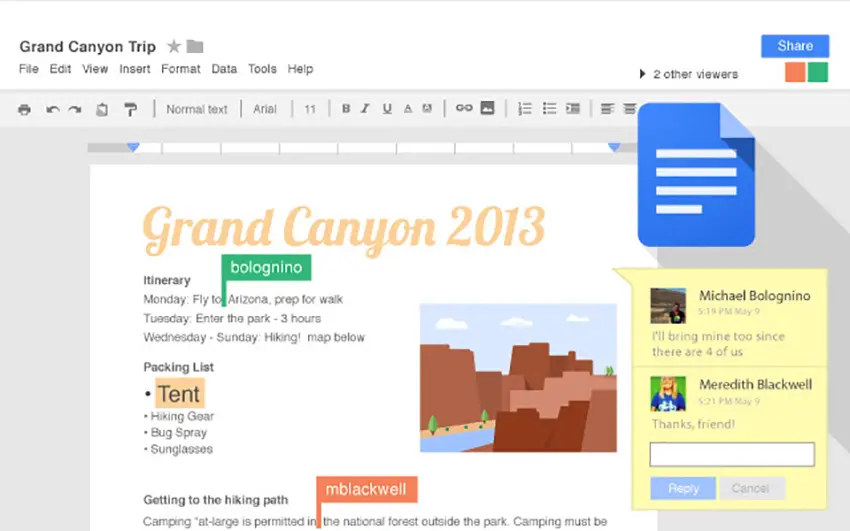
Parte 1: Generador de concursos de AI OnlineExamMaker AI: ahorre tiempo y esfuerzos
¿Todavía pasa mucho tiempo en la edición de preguntas para su próxima evaluación de Google Docs? OnlineExamMaker es un fabricante de preguntas de IA que aprovecha la inteligencia artificial para ayudar a los usuarios a crear cuestionarios, pruebas y evaluaciones de manera rápida y eficiente. Puede comenzar por ingresar un tema o detalles específicos en el generador de preguntas de AI en línea de AI en línea, y la IA generará un conjunto de preguntas casi al instante. También ofrece la opción de incluir explicaciones de respuesta, que pueden ser breves o detalladas, ayudando a los alumnos a comprender sus errores.
lo que le guste:
● Calificación automática e informes perspicaces. Resultados en tiempo real y retroalimentación interactiva para los cuestionario.
● Los exámenes se clasifican automáticamente con los resultados al instante, para que los maestros puedan ahorrar tiempo y esfuerzo en la calificación.
● Bloqueo de bloqueo para restringir la actividad del navegador durante las pruebas para evitar que los estudiantes buscan respuestas en motores de búsqueda u otro software.
● La API de OnlineExamMaker ofrece acceso privado para que los desarrolladores extraen los datos de su examen nuevamente en su sistema automáticamente.
Genera preguntas automáticamente usando IA
Parte 2: 15 Preguntas y respuestas de Google Docs Preguntas y respuestas
or
1. Pregunta 1: ¿Qué es Google Docs?
Opciones: A) Un programa de edición de videos.
B) Una herramienta en línea para crear y editar documentos de texto.
C) Un software de diseño gráfico.
D) Una aplicación de mensajería instantánea.
Respuesta correcta: B
Explicación: Google Docs es una herramienta web de Google que permite crear, editar y colaborar en documentos de texto en tiempo real, sin necesidad de software instalado.
2. Pregunta 2: ¿Cómo se crea un nuevo documento en Google Docs?
Opciones: A) Haciendo clic en “Archivo” y luego “Nuevo”.
B) Ingresando a docs.google.com y seleccionando “Documento en blanco”.
C) Abriendo Microsoft Word y exportándolo.
D) Enviando un correo electrónico a Google.
Respuesta correcta: B
Explicación: Para crear un nuevo documento, los usuarios acceden a docs.google.com y eligen la opción “Documento en blanco” para comenzar desde cero.
3. Pregunta 3: ¿Cuál es la principal ventaja de la colaboración en Google Docs?
Opciones: A) Permite editar documentos sin conexión a internet.
B) Facilita la edición en tiempo real con múltiples usuarios.
C) Bloquea el acceso a otros para mantener la privacidad.
D) Convierte automáticamente los documentos en PDFs.
Respuesta correcta: B
Explicación: Google Docs permite que varios usuarios editen el mismo documento simultáneamente, con cambios visibles en tiempo real, lo que mejora la productividad en equipo.
4. Pregunta 4: ¿Cómo se comparte un documento en Google Docs?
Opciones: A) Enviándolo por correo electrónico adjunto.
B) Usando la opción “Compartir” para enviar un enlace o invitar usuarios.
C) Subiéndolo a una red social.
D) Imprimiéndolo y entregándolo en persona.
Respuesta correcta: B
Explicación: La función “Compartir” en Google Docs genera un enlace o invita a usuarios específicos, permitiendo el acceso controlado y la colaboración.
5. Pregunta 5: ¿Qué formato de archivo se usa por defecto al guardar un documento en Google Docs?
Opciones: A) .DOCX
B) .PDF
C) .Gdoc
D) Se guarda en la nube sin extensión visible.
Respuesta correcta: D
Explicación: Google Docs guarda los documentos en la nube de Google Drive con formato nativo, sin una extensión tradicional, aunque se pueden exportar a otros formatos.
6. Pregunta 6: ¿Cómo se inserta una imagen en un documento de Google Docs?
Opciones: A) Usando la herramienta “Insertar” y seleccionando “Imagen”.
B) Copiando y pegando directamente desde el portapapeles.
C) Subiéndola desde el teléfono móvil.
D) Todas las anteriores.
Respuesta correcta: D
Explicación: Google Docs ofrece múltiples formas de insertar imágenes, como a través de “Insertar > Imagen”, copiar y pegar, o subir desde dispositivos móviles.
7. Pregunta 7: ¿Qué es el historial de versiones en Google Docs?
Opciones: A) Una función para borrar todo el contenido.
B) Un registro de cambios que permite revertir a versiones anteriores.
C) Una herramienta para programar envíos automáticos.
D) Un filtro para organizar documentos por fecha.
Respuesta correcta: B
Explicación: El historial de versiones rastrea los cambios realizados en un documento, permitiendo a los usuarios ver o restaurar versiones pasadas.
8. Pregunta 8: ¿Cómo se accede a las plantillas en Google Docs?
Opciones: A) Creando un documento nuevo desde cero.
B) Yendo a la galería de plantillas en docs.google.com.
C) Importándolas desde Microsoft Word.
D) Solo a través de la aplicación móvil.
Respuesta correcta: B
Explicación: Los usuarios pueden acceder a una variedad de plantillas predefinidas en la interfaz de Google Docs para acelerar la creación de documentos.
9. Pregunta 9: ¿Qué función permite escribir por voz en Google Docs?
Opciones: A) Traducción automática.
B) Dictado de voz, activado en Herramientas > Dictado de voz.
C) Corrección ortográfica manual.
D) Subtítulos en videos insertados.
Respuesta correcta: B
Explicación: La función de dictado de voz convierte el habla en texto escrito, lo que facilita la edición para usuarios que prefieren hablar en lugar de teclear.
10. Pregunta 10: ¿Cómo se agrega un comentario a un documento en Google Docs?
Opciones: A) Seleccionando el texto y usando el botón “Comentar”.
B) Enviando un mensaje privado al autor.
C) Insertando una nota al pie.
D) Solo en la versión impresa.
Respuesta correcta: A
Explicación: Al seleccionar texto y hacer clic en “Comentar”, los usuarios pueden dejar feedback o sugerencias que otros colaboradores pueden ver y responder.
11. Pregunta 11: ¿Qué diferencia principal hay entre Google Docs y Microsoft Word?
Opciones: A) Google Docs es de pago, mientras que Microsoft Word es gratuito.
B) Google Docs permite colaboración en tiempo real en la nube, a diferencia de Microsoft Word.
C) Microsoft Word no tiene opciones de formato.
D) Ambas son idénticas en funciones.
Respuesta correcta: B
Explicación: Google Docs está diseñado para colaboración en línea y es gratuito, mientras que Microsoft Word es un software local que requiere compra o suscripción para algunas funciones avanzadas.
12. Pregunta 12: ¿Cómo se integra Google Docs con Google Drive?
Opciones: A) No se integran directamente.
B) Todos los documentos de Google Docs se almacenan y gestionan en Google Drive.
C) Solo para usuarios premium.
D) A través de una aplicación separada.
Respuesta correcta: B
Explicación: Google Docs forma parte del ecosistema de Google Drive, donde los documentos se guardan automáticamente y pueden organizarse junto con otros archivos.
13. Pregunta 13: ¿Qué característica de accesibilidad ofrece Google Docs?
Opciones: A) Solo lectura para usuarios con discapacidades.
B) Herramientas como lectores de pantalla y zoom para personas con necesidades especiales.
C) Bloqueo de acceso a ciertos usuarios.
D) Traducción automática a todos los idiomas.
Respuesta correcta: B
Explicación: Google Docs incluye funciones de accesibilidad, como compatibilidad con lectores de pantalla y ajustes de zoom, para hacerla usable para personas con discapacidades.
14. Pregunta 14: ¿Cómo se exporta un documento de Google Docs a otro formato?
Opciones: A) Solo se puede guardar en la nube.
B) Usando la opción “Archivo > Descargar” para elegir formatos como PDF o Word.
C) Enviándolo por email sin conversión.
D) Imprimiéndolo directamente.
Respuesta correcta: B
Explicación: La función “Archivo > Descargar” permite exportar el documento a formatos comunes como .DOCX, .PDF o .TXT para su uso fuera de Google Docs.
15. Pregunta 15: ¿Qué medida de seguridad aplica Google Docs para proteger los documentos?
Opciones: A) Encriptación de datos y controles de permisos de acceso.
B) No tiene medidas de seguridad.
C) Solo verifica el correo electrónico del usuario.
D) Requiere una VPN para acceder.
Respuesta correcta: A
Explicación: Google Docs utiliza encriptación de datos en tránsito y en reposo, además de opciones para establecer permisos de acceso, asegurando la protección de la información sensible.
or
Parte 3: Pruebe el generador de preguntas de AI en OnlineExamMaker para crear preguntas de cuestionario
Genera preguntas automáticamente usando IA